Với sự ra mắt của iOS 18 và macOS 15 Sequoia, Apple đã bổ sung một tính năng đột phá mang tên iPhone Mirroring. Công cụ này tạo ra một phiên bản ảo của iPhone ngay trên màn hình máy Mac (yêu cầu chip Apple Silicon hoặc Intel với chip bảo mật T2), cho phép bạn tương tác trực tiếp như đang sử dụng chiếc điện thoại thực. Ban đầu, có lẽ nhiều người sẽ đặt câu hỏi về tính hữu dụng của nó: Tại sao phải dùng một chiếc iPhone ảo khi bạn có thể cầm ngay chiếc iPhone thật trong tay?
Tuy nhiên, với vai trò là một chuyên gia về điện thoại di động và công nghệ, tôi nhận thấy iPhone Mirroring lại mang đến vô số lợi ích thiết thực mà tôi áp dụng hàng ngày, giúp quy trình làm việc và giải trí trở nên liền mạch và hiệu quả hơn đáng kể.
Xác Thực Thanh Toán Ngân Hàng Nhanh Chóng, Liền Mạch
Khi thực hiện các giao dịch thanh toán bằng thẻ ngân hàng hoặc thẻ tín dụng trực tuyến, tôi thường được yêu cầu xác minh thanh toán thông qua ứng dụng ngân hàng hoặc thẻ tín dụng trên điện thoại. Việc đăng nhập vào các ứng dụng này bằng mật mã hoặc sinh trắc học giúp xác nhận rằng chính tôi đang thực hiện giao dịch, bảo vệ tài khoản khỏi các hoạt động gian lận.
Tuy nhiên, nếu tôi đang thanh toán trực tuyến trên máy Mac, quá trình này có thể khá phiền phức. Tôi phải ngừng sử dụng máy tính, tìm iPhone, mở ứng dụng ngân hàng, xác thực bằng Face ID, xác nhận thanh toán, và sau đó quay lại máy Mac để hoàn tất giao dịch. Vì không có phiên bản ứng dụng ngân hàng dành cho Mac, cách duy nhất để xác thực là thông qua ứng dụng trên iPhone.
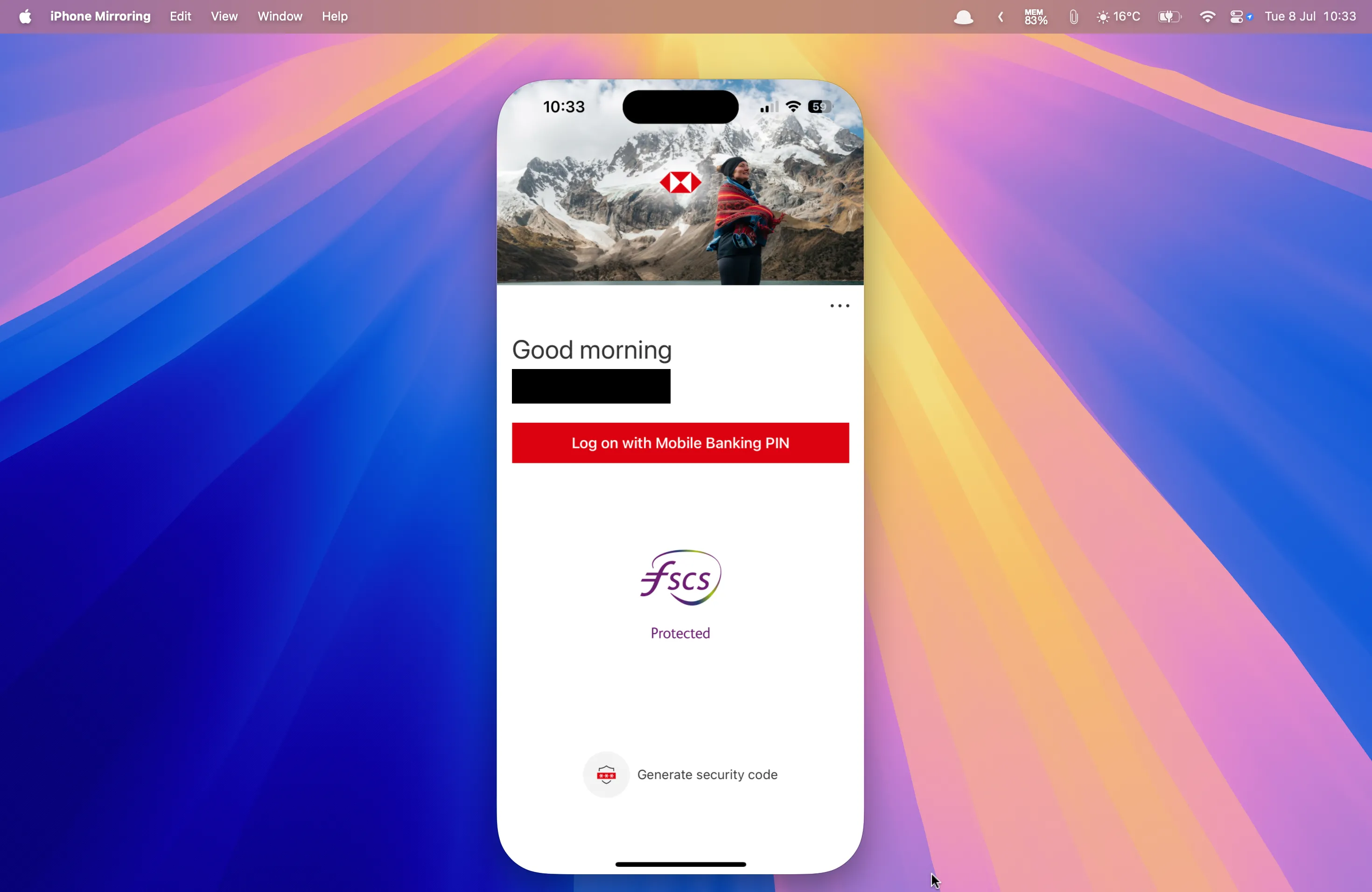 Giao diện ứng dụng ngân hàng HSBC chạy trên iPhone Mirroring, hiển thị trên màn hình Mac, cho phép xác thực thanh toán trực tiếp.
Giao diện ứng dụng ngân hàng HSBC chạy trên iPhone Mirroring, hiển thị trên màn hình Mac, cho phép xác thực thanh toán trực tiếp.
Nhờ có iPhone Mirroring, tôi có thể thực hiện toàn bộ quá trình này ngay trên máy Mac. Khi cần xác thực thanh toán, tôi chỉ cần mở ứng dụng ngân hàng thông qua iPhone Mirroring, đăng nhập bằng mật mã (vì Face ID không hoạt động qua tính năng này) và xác nhận thanh toán trực tiếp từ Mac. Toàn bộ quy trình diễn ra trên máy tính mà không cần chạm vào iPhone.
Kéo Thả Tệp Trực Tiếp Vào Ứng Dụng, Tiết Kiệm Thời Gian
AirDrop là một công cụ cực kỳ hữu ích mà tôi thường xuyên sử dụng. Việc có thể truyền tệp không dây từ iPhone sang Mac hoặc ngược lại chỉ bằng một cú chạm vẫn mang lại cảm giác kỳ diệu.
Tôi cũng có thể dùng iPhone Mirroring để chuyển tệp từ iPhone sang Mac hoặc ngược lại. Tất cả những gì tôi cần làm là kéo và thả tệp từ Mac vào cửa sổ iPhone Mirroring hoặc kéo chúng từ iPhone ảo sang màn hình Mac, và chúng sẽ tự động được chuyển đi.
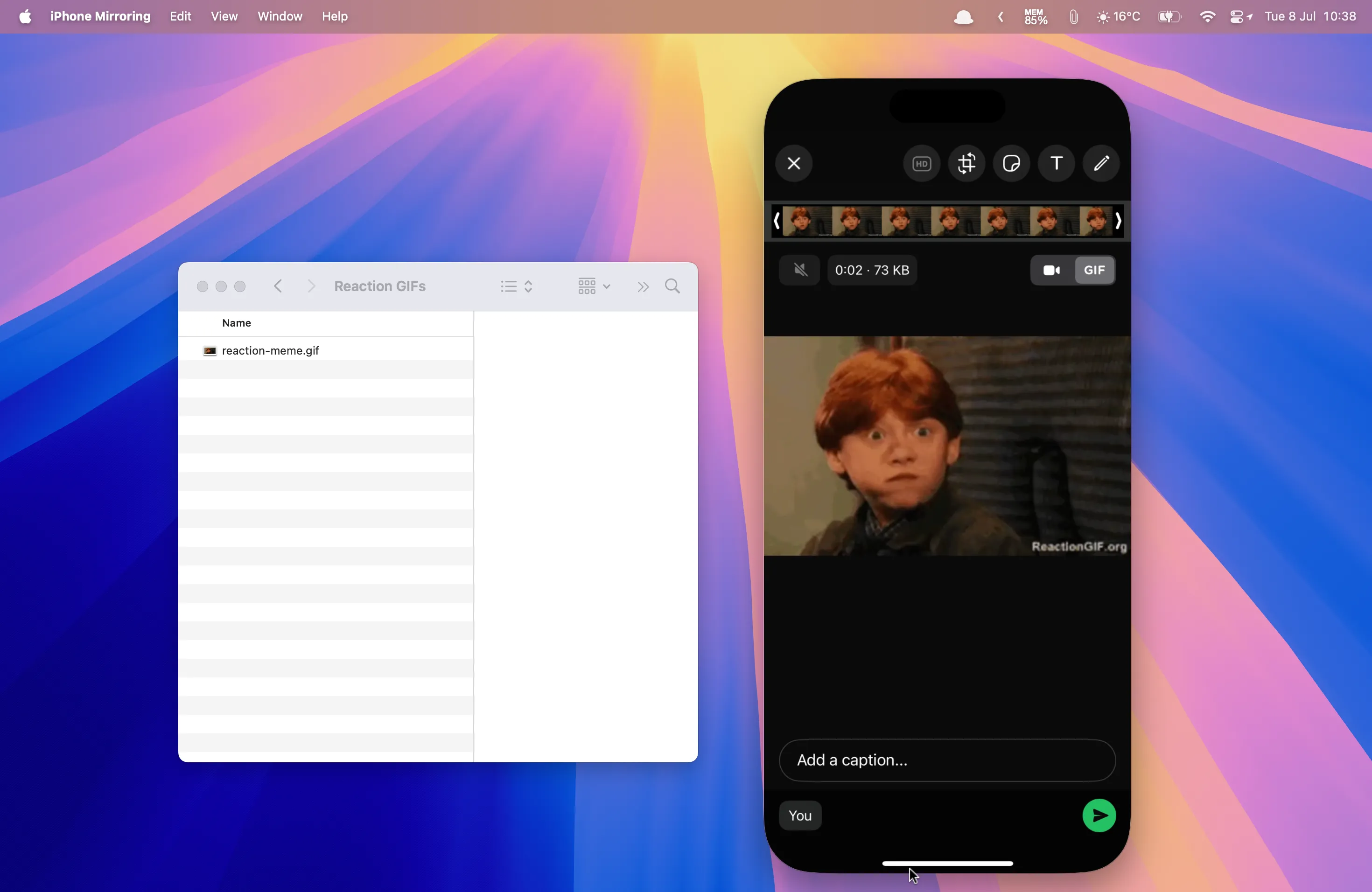 Kéo thả một tệp ảnh GIF từ máy tính Mac trực tiếp vào ứng dụng WhatsApp trên cửa sổ iPhone Mirroring, minh họa khả năng quản lý tệp linh hoạt.
Kéo thả một tệp ảnh GIF từ máy tính Mac trực tiếp vào ứng dụng WhatsApp trên cửa sổ iPhone Mirroring, minh họa khả năng quản lý tệp linh hoạt.
Có một lý do quan trọng khiến phương pháp này hữu ích hơn AirDrop. Khi sử dụng AirDrop, tôi có rất ít quyền kiểm soát vị trí tệp được chuyển đến. Chẳng hạn, nếu tôi chuyển một tệp từ iPhone sang Mac, nó sẽ kết thúc trong thư mục Tải về (Downloads), ngay cả khi tôi không muốn nó ở đó. Tương tự, khi tôi AirDrop một bức ảnh từ Mac sang iPhone, nó sẽ tự động được gửi vào ứng dụng Ảnh (Photos), dù tôi muốn dùng nó ở một nơi khác.
Với iPhone Mirroring, tôi có quyền kiểm soát nhiều hơn. Khi chuyển tệp từ iPhone sang Mac, tôi có thể kéo chúng từ iPhone ảo vào bất kỳ thư mục nào mình muốn, thay vì chúng luôn đi vào thư mục Tải về. Khi di chuyển tệp từ Mac sang iPhone, tính năng này còn hữu ích hơn nữa vì tôi có thể kéo và thả tệp trực tiếp vào các ứng dụng cụ thể.
Ví dụ, nếu tôi đang gửi một tin nhắn WhatsApp và có một tệp GIF phản ứng hoàn hảo đã lưu trên máy Mac, tôi có thể AirDrop tệp GIF đó vào iPhone (nó sẽ được lưu vào ứng dụng Ảnh), sau đó thêm thủ công tệp GIF vào tin nhắn WhatsApp trước khi gửi đi. Với iPhone Mirroring, tôi có thể kéo tệp GIF trực tiếp vào cuộc trò chuyện WhatsApp và gửi đi mà không cần bận tâm đến AirDrop.
Mặc dù tôi có thể sử dụng Universal Clipboard để sao chép và dán tệp giữa Mac và iPhone, nhưng nếu tôi cố gắng sao chép một tệp GIF từ Mac và dán vào WhatsApp, tất cả những gì được dán chỉ là tên tệp. Sử dụng iPhone Mirroring cho phép tôi dán trực tiếp tệp GIF vào cuộc trò chuyện.
Tạo Mã Xác Thực 2FA Ngay Trên Màn Hình Mac
Một điều khác mà tôi thường xuyên sử dụng iPhone Mirroring là xác thực hai yếu tố (2FA). Tôi sử dụng hai ứng dụng 2FA khác nhau (Duo và Google Authenticator), cả hai đều có ứng dụng cho iPhone nhưng không có ứng dụng cho Mac. Điều này có nghĩa là nếu tôi đăng nhập vào một tài khoản có xác thực hai yếu tố trên máy Mac, tôi phải lấy iPhone ra, mở ứng dụng liên quan, tạo mã, sao chép nó, dán vào máy Mac, rồi tiếp tục đăng nhập.
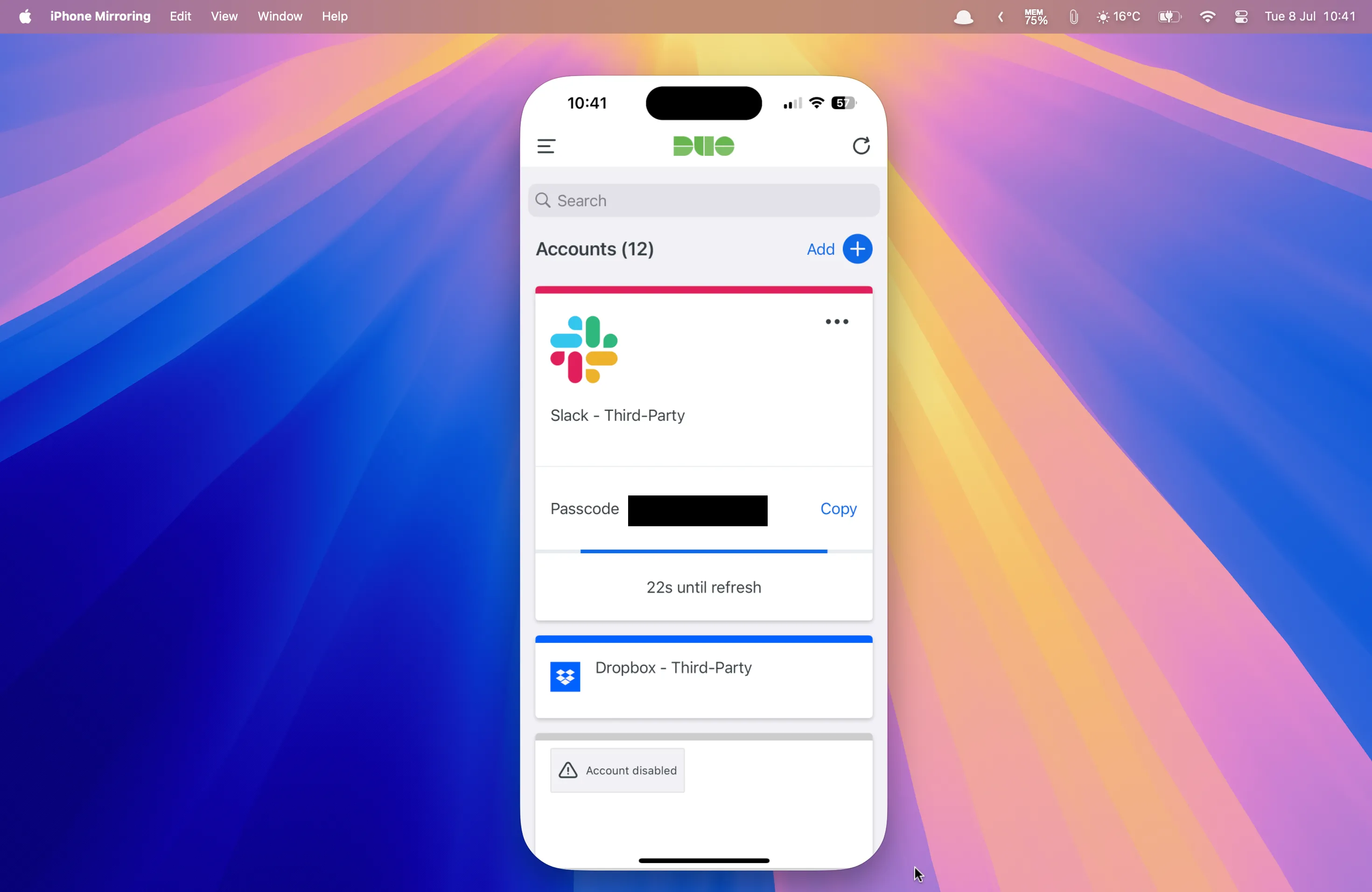 Ứng dụng xác thực hai yếu tố (2FA) Duo Mobile hiển thị trên iPhone Mirroring, giúp người dùng tạo mã bảo mật nhanh chóng từ máy Mac.
Ứng dụng xác thực hai yếu tố (2FA) Duo Mobile hiển thị trên iPhone Mirroring, giúp người dùng tạo mã bảo mật nhanh chóng từ máy Mac.
Với iPhone Mirroring, tôi có thể tạo mã trực tiếp trên máy Mac, mặc dù các ứng dụng xác thực không cung cấp phiên bản cho Mac. Điều này có nghĩa là tôi có thể thực hiện mọi thao tác cần thiết để đăng nhập ngay từ máy tính mà không phải chuyển đổi qua lại giữa Mac và iPhone.
Viết Nhật Ký Chuyên Nghiệp Hơn Với Ứng Dụng Journal (Và Bàn Phím Mac)
Ứng dụng Journal mặc định của Apple là một ứng dụng ghi nhật ký miễn phí tuyệt vời. Nó cung cấp các gợi ý hữu ích dựa trên hoạt động của tôi, có thể tự động chọn ảnh để thêm vào nhật ký, cung cấp các gợi ý viết nếu tôi không biết phải viết gì, và thậm chí cho phép tôi ghi lại trạng thái tinh thần của mình vào nhật ký và tự động lưu vào ứng dụng Sức khỏe.
Tuy nhiên, có một nhược điểm lớn. Ứng dụng hiện chỉ có sẵn trên iPhone và iPad, điều này không lý tưởng cho việc gõ các mục nhật ký của tôi. Nếu bạn có bàn phím iPad thì có vẻ dễ dàng hơn một chút, nhưng việc phải gõ những suy nghĩ sâu kín nhất của mình trên màn hình iPhone thì không hề lý tưởng.
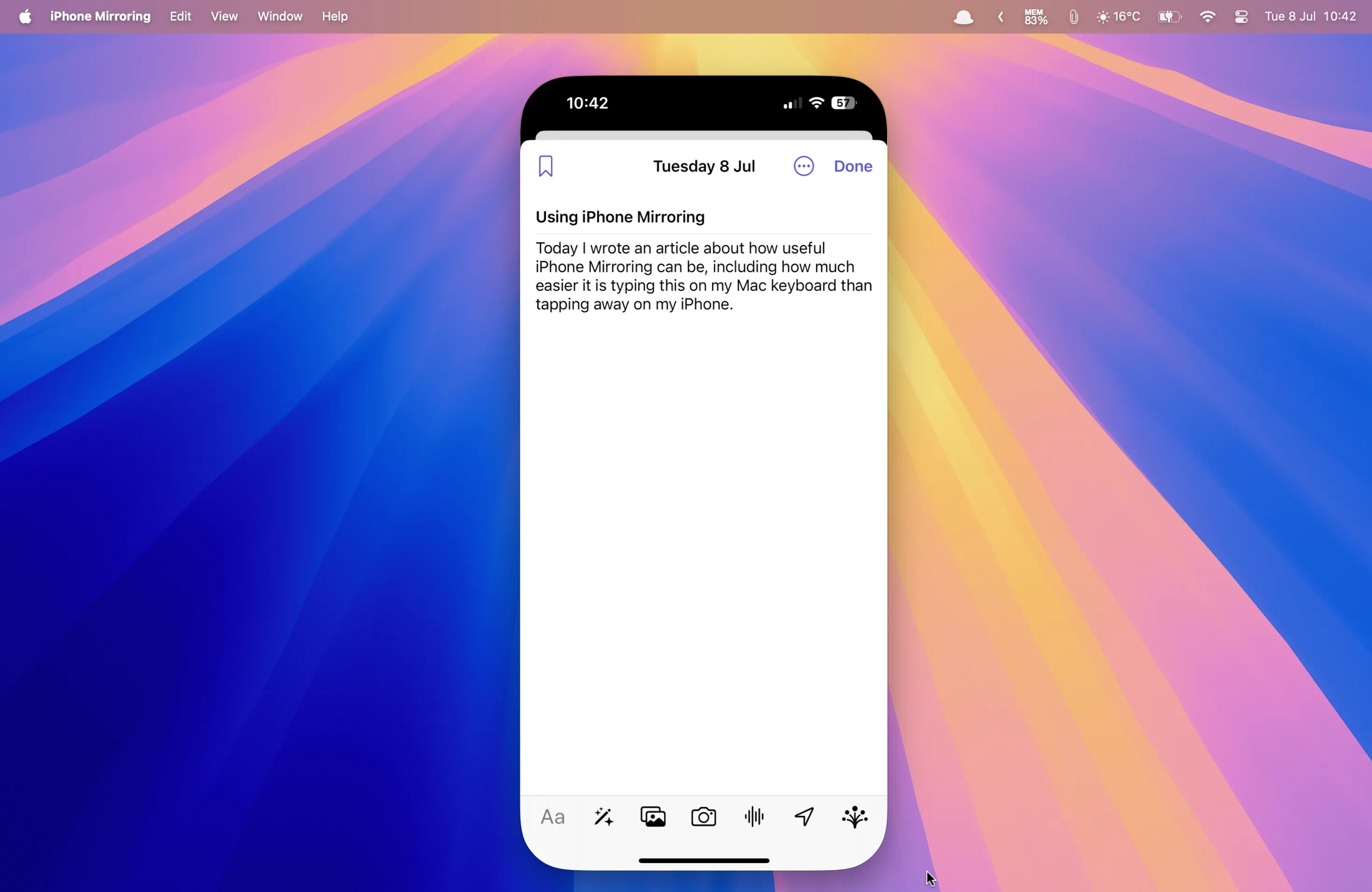 Màn hình ứng dụng Journal của Apple đang hiển thị một mục nhập nhật ký, chạy thông qua tính năng iPhone Mirroring trên Mac, cho phép gõ phím dễ dàng.
Màn hình ứng dụng Journal của Apple đang hiển thị một mục nhập nhật ký, chạy thông qua tính năng iPhone Mirroring trên Mac, cho phép gõ phím dễ dàng.
May mắn thay, với iPhone Mirroring, tôi có thể mở ứng dụng Journal trên máy Mac và gõ các mục nhật ký của mình bằng bàn phím vật lý của Mac như một người dùng văn minh. Điều này giúp việc thêm các mục nhật ký nhanh chóng và dễ dàng hơn nhiều, đến mức tính năng iPhone Mirroring gần như xứng đáng chỉ để sử dụng Journal.
Ứng dụng Journal cuối cùng sẽ có mặt trên Mac trong macOS 26, nhưng phải đến tháng 9 hoặc tháng 10 năm 2025. Trong thời gian chờ đợi, tôi sẽ tiếp tục sử dụng iPhone Mirroring để gõ tất cả các mục nhật ký của mình.
Trải Nghiệm Chơi Game Tuyệt Vời Hơn, Không Lo Mỏi Mắt
Đây là một điểm cộng rất lớn đối với tôi. Tôi đã “nghiện” trò chơi roguelike xây dựng bộ bài xuất sắc Slay the Spire, mà tôi có thể tải xuống miễn phí trên iPhone với gói đăng ký Apple Arcade của mình. Tôi chuyển sang Slay the Spire sau khi đã rất thích Balatro.
Tuy nhiên, vấn đề với Slay the Spire trên iPhone là một số văn bản quá nhỏ đối với thị lực ngày càng suy giảm của tôi. Tôi thường phải nheo mắt để cố gắng xem ba thẻ được đề nghị sau một vòng chiến đấu khốc liệt là gì. Tôi có thể sử dụng các tính năng trợ năng của iPhone để phóng to màn hình, nhưng làm như vậy có nghĩa là các phần khác của màn hình sẽ bị ra khỏi khung hình, vì vậy nó không thực sự hiệu quả.
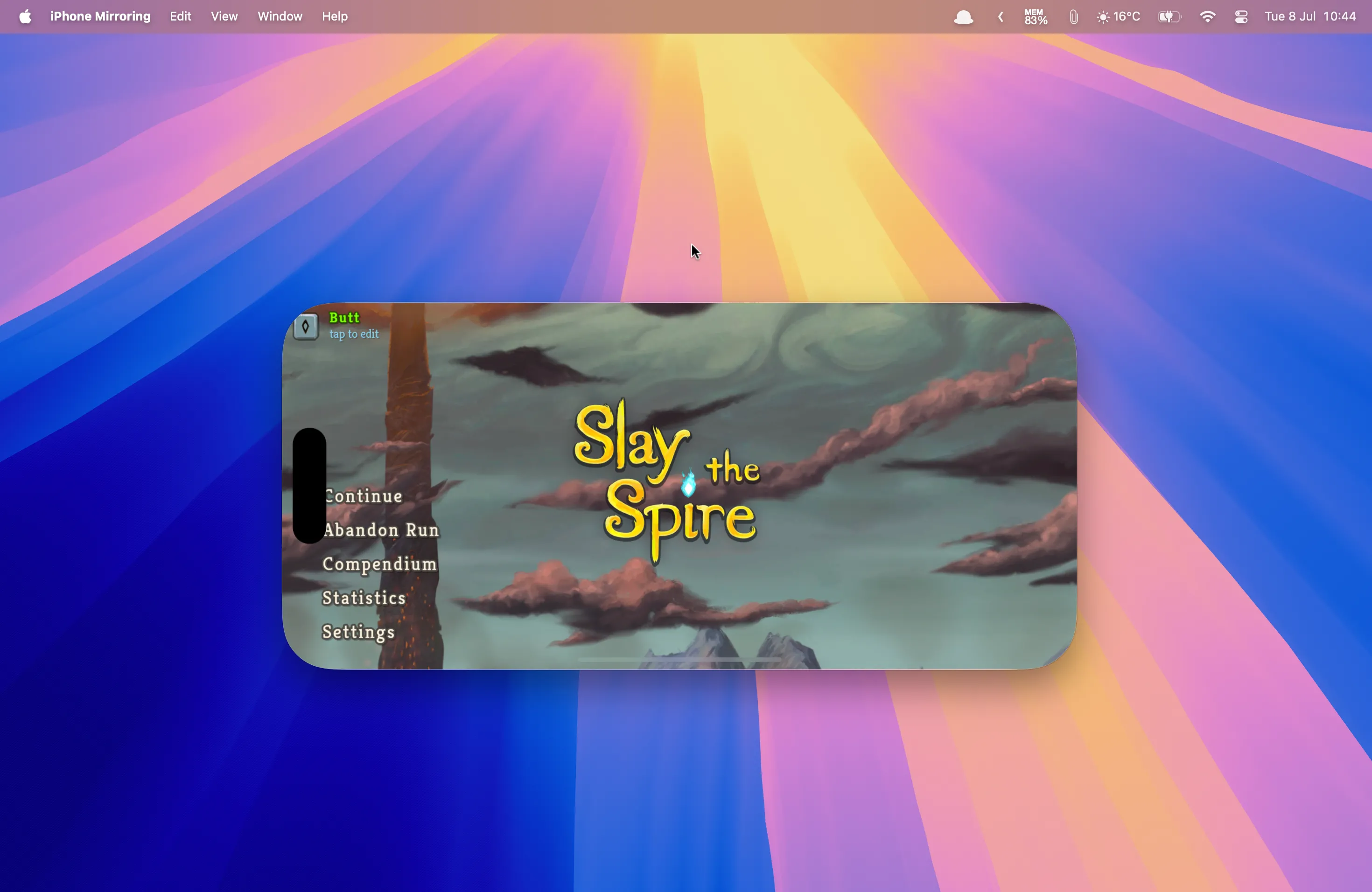 Trò chơi Slay the Spire+ đang chạy trên iPhone Mirroring, cho phép người dùng trải nghiệm game di động trên màn hình lớn của máy Mac với độ chi tiết tốt hơn.
Trò chơi Slay the Spire+ đang chạy trên iPhone Mirroring, cho phép người dùng trải nghiệm game di động trên màn hình lớn của máy Mac với độ chi tiết tốt hơn.
Sau khi cài đặt Balatro trên máy Mac vì lý do tương tự, tôi nghĩ rằng mình cũng có thể làm điều tương tự với Slay the Spire, nhưng thật không may, không có ứng dụng Mac nào có sẵn qua Apple Arcade. Tôi có thể mua phiên bản Steam, nhưng điều đó có nghĩa là phải trả thêm 25 đô la, và tôi sẽ không thể tiếp tục lượt chơi hiện tại trên iPhone của mình. Tuy nhiên, không phải tất cả đều là tin xấu, bởi vì tôi có thể chơi Slay the Spire trên Mac bằng iPhone Mirroring.
Kích thước văn bản khi sử dụng iPhone Mirroring giống như trên iPhone. Tuy nhiên, khi tôi tăng độ phóng đại trên màn hình Mac (sử dụng Cmd+Option+=), có đủ không gian màn hình để toàn bộ trò chơi vẫn hiển thị. Điều này có nghĩa là tôi có thể chơi Slay the Spire trên máy Mac với văn bản đủ lớn để đọc, điều này càng ít lý do để tôi chết trong một lượt chơi khác.
Kết Luận
Khi iPhone Mirroring lần đầu được giới thiệu, tôi đã rất ấn tượng nhưng sau đó gần như ngừng sử dụng ngay lập tức vì không nghĩ ra việc gì mà tôi không thể làm trực tiếp với iPhone. Tuy nhiên, theo thời gian, tôi bắt đầu sử dụng nó ngày càng nhiều hơn, và giờ đây tôi thấy khó có thể tưởng tượng mình đã sống mà không có nó như thế nào. Nếu bạn đã bỏ qua tính năng iPhone Mirroring, tôi thực sự khuyên bạn nên thử lại; nó có thể chưa hoàn hảo, nhưng chắc chắn mang lại giá trị hữu ích đáng ngạc nhiên.
Tài liệu tham khảo:
- How-To Geek: The original article on iPhone Mirroring.